Cách đọc mã QR từ một hình ảnh: Hướng dẫn cuối cùng

Bạn có thể đọc bất kỳ mã QR nào từ một hình ảnh, bức ảnh hoặc ảnh chụp màn hình trên điện thoại của bạn bằng một số cách. Bạn có thể sử dụng trình đọc mã QR tích hợp trong hình ảnh, một ứng dụng quét mã vạch 2D của bên thứ ba, Google Lens hoặc Google Photos.
Bài viết này cung cấp hướng dẫn từng bước về cách quét mã QR trong một hình ảnh hoặc ảnh đã lưu trong bộ sưu tập điện thoại của bạn.
Mục lục
Trích xuất hoặc quét mã QR từ một hình ảnh: Hướng dẫn video nhanh chóng
Cách quét mã QR trên màn hình trên máy tính của bạn
Đi đến HỔ QR Để quét mã QR trực tuyến từ một hình ảnh bằng máy tính, laptop hoặc desktop của bạn:
1. Dưới Bước 1, nhấp vào "Tải lên một hình ảnh để trích xuất URL"
2. Tải lên một hình ảnh mã QR, và một URL sẽ xuất hiện.
3. Sao chép liên kết và dán vào trình duyệt của bạn.
Bằng cách này, bạn có thể đọc mã QR mà không cần quét chúng. Sử dụng trình đọc ảnh mã QR trực tuyến này để giải mã bất kỳ hình ảnh mã QR nào được lưu trên máy tính, laptop hoặc máy tính bảng của bạn.
Danh sách Điều này có thể giúp ích Tôi rất muốn đến thăm Việt Nam một ngày nào đó. Cách quét mã QR trên màn hình laptop
Cách đọc mã QR từ hình ảnh trên điện thoại của bạn
Quét mã QR trực tiếp từ Ảnh hoặc thư viện hình ảnh của điện thoại hoặc thiết bị của bạn. Trong khi nhiều người vẫn chưa biết về điều này, điện thoại thông minh có thể quét mã QR trong hình ảnh theo nhiều cách khác nhau.
Một vài cách dễ dàng để đọc mã QR từ hình ảnh có sẵn trên điện thoại của bạn:
Sử dụng trình quét hình ảnh mã QR của bên thứ ba
Máy tạo mã QR QR TIGER | Máy quét mã QR
QR TIGER là một Máy tạo mã QR và máy quét miễn phí được đánh giá cao đó tương thích với mọi thiết bị. Nó hoạt động tốt trên iOS hoặc Android.
Sử dụng ứng dụng này, bạn có thể tạo mã QR có thể tùy chỉnh miễn phí và quét mã QR đã lưu trong bộ sưu tập ảnh của bạn hoặc Google Photos mà không có quảng cáo.
Dễ dàng quét hình mã QR với ứng dụng này. Dưới đây là cách bạn có thể sử dụng nó như một ứng dụng quét mã QR từ hình ảnh:
- Mở ứng dụng QR TIGER
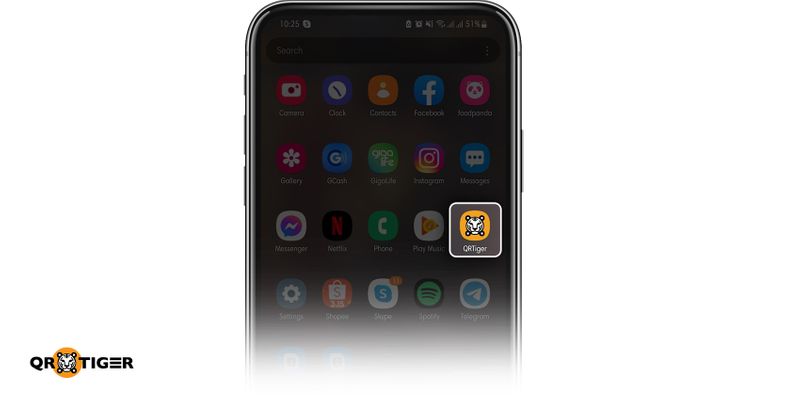
- Chạm vào "Quét" để đọc mã QR trong hình ảnh
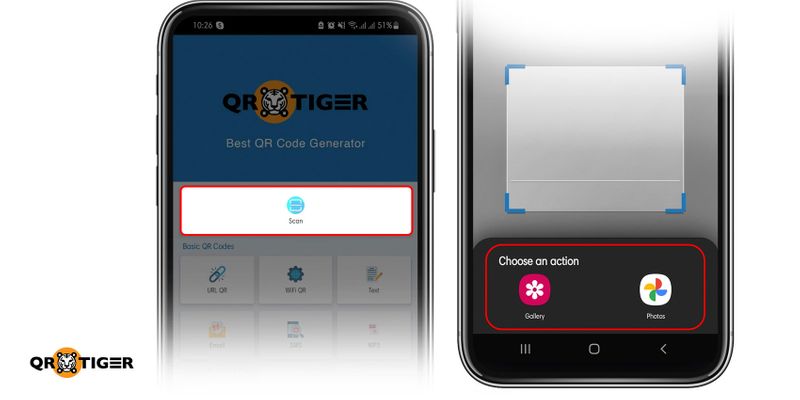
- Chọn một hình ảnh mã QR để quét và mở liên kết
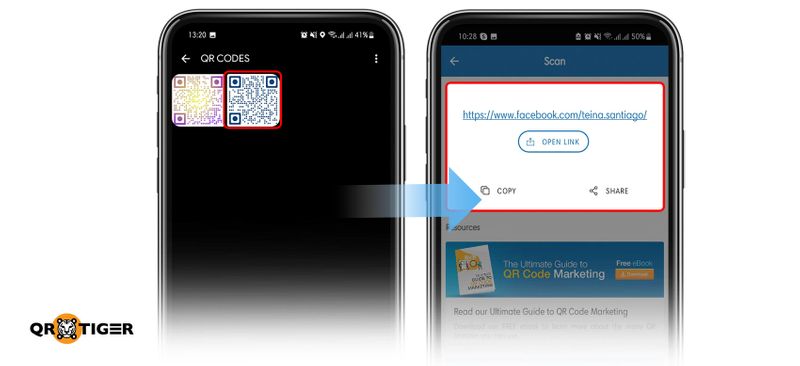
📌 Điều này cũng có thể giúp Cách quét mã QR từ ảnh chụp màn hình
Trình quét mã QR & Đọc mã QR bởi EZ to Use
Trình quét mã QR và đọc giảm thiểu là một công cụ đọc nhanh chóng và an toàn trên điện thoại thông minh có thể quét mã QR hoặc đọc mã vạch từ hình ảnh. Nó rất dễ dàng và đơn giản để sử dụng.
Mã vạch QR: Máy quét & Tạo bởi Nhóm Scan
Đây là một ứng dụng khác mà bạn có thể sử dụng như một máy đọc mã vạch hoặc mã QR code. Đơn giản chỉ cần mở ứng dụng và chỉ camera vào mã QR code hoặc mã vạch bạn muốn quét. Ứng dụng sẽ ngay lập tức nhận biết, đọc và giải mã thông tin.
Trình đọc mã QR bởi Scan Mobile
Đây là một ứng dụng đọc mã vạch và mã QR khác dành cho thiết bị Android. Nó có thể đọc và giải mã bất kỳ mã QR nào và mã vạch từ một bức ảnh được lưu trữ trong thiết bị của bạn.
Sử dụng Google Lens
Ngoài việc sử dụng các ứng dụng máy quét mã QR cho hình ảnh, bạn cũng có thể sử dụng Google Lens và Google Photos để giải mã mã QR từ hình ảnh. Dưới đây là cách thực hiện:
- Mở Ống Kính Google
- Chạm vào biểu tượng Máy ảnh trên thanh tìm kiếm của bạn
- Chọn một hình ảnh mã QR bạn muốn quét
- Nhấp vào liên kết để truy cập nội dung
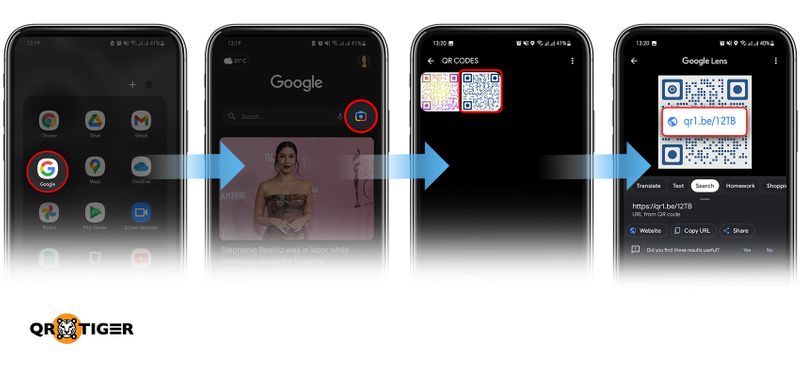
Sử dụng Google Photos
Tương tự Google Lens, Google Photos cũng có thể đọc mã QR mà không cần quét. Đây là cách:
- Đi đến ứng dụng Ảnh của bạn.
- Trong thư viện của bạn, hãy chọn hình ảnh mã QR mà bạn muốn giải mã
- Chạm vào "ống kính" ở phần dưới của màn hình của bạn
- Nhấp vào liên kết để truy cập thông tin trong mã QR.
📌 Điều này cũng có thể giúp ích Cách quét mã QR trực tuyến mà không cần ứng dụng
Đọc mã QR từ một hình ảnh với QR TIGER ngay hôm nay
Nếu bạn đã lưu ảnh mã QR, ảnh chụp màn hình hoặc hình ảnh, bạn không cần phải rút ra chiếc điện thoại khác hoặc phải vượt qua rào cản để quét nó.
Bạn có thể tải hình ảnh lên QR TIGER để giải mã nó chỉ trong vài giây. Điều này đơn giản, nhanh chóng và tiết kiệm thời gian. Hãy thử sử dụng QR TIGER để đọc mã QR từ hình ảnh ngay hôm nay và làm cho toàn bộ quy trình dễ dàng hơn cho bản thân bạn.
Với QR TIGER, bạn có thể làm cả hai - quét mã QR từ hình ảnh hoặc tạo ra mã QR tự mình.
Đó là một phần mềm mã QR đáng tin cậy Trực tuyến cho tất cả người dùng. Truy cập website của chúng tôi để biết thêm mẹo và giải pháp về mã QR.
Câu hỏi thường gặp
Tôi có thể đọc mã QR từ một hình ảnh không?
Bạn có thể đọc hoặc quét mã QR trực tiếp từ một bức ảnh hoặc ảnh chụp màn hình. Để làm điều này, hãy sử dụng một ứng dụng quét mã QR miễn phí như ứng dụng QR TIGER. Đó là một ứng dụng quét mã QR miễn phí cho Android và iOS.
Làm thế nào để quét mã QR từ ảnh chụp màn hình?
Có, bạn có thể quét một mã QR từ một ảnh chụp màn hình. Sử dụng ứng dụng đọc mã QR để truy cập thông tin đã lưu trữ của mã bất cứ lúc nào bằng điện thoại thông minh của bạn.
Cách quét mã QR trên cùng màn hình điện thoại?
Cách duy nhất bạn có thể quét mã QR trên cùng màn hình điện thoại là sử dụng một ứng dụng quét mã QR miễn phí. Bạn có thể tải về một ứng dụng như vậy miễn phí—trên Android và iOS.





